- Langkah awal untuk proses instalasi MySQL adalah Download installer MySQL lalu di lanjutkan dengan double klik file mysql-5.5.28-win32.msi, dan anda akan mendapati tampilan awal proses instalasi MySQL. Lalu pilih Next.Berikut Keterangan Gambar :
2. Klik tombol Next, dan akan ada tampilan lisensi MySQL,
sekilas anda akan melihat bahwa MySQL menggunakan lisensi GNU GENERAL PUBLIC
LICENSE. Ceklist “I accept the terms in the License Agreement”,
lalu klik tombol Next.
3. Pada tampilan berikutnya, “Choose
Setup Type”, kita akan diberikan pilihan 3 tipe instalasi, Typical, Custom dan Complete. Kita akan memilih Custom, karena pilihan ini memungkinkan kita untuk
mengatur lokasi instalasi MySQL, sedangkan menu Complete akan menginstall penuh MySQL dengan
semua aplikasi tambahan yang tidak terlalu kita butuhkan saat ini.
4.Dalam tampilan “Custom Setup”, kita
akan merubah lokasi instalasi MySQL. Dalam setingan defaultnya, MySQL akan di
instal pada “C:\Program Files\MySQL\MySQL Server 5.5\”.
Inilah lokasi instalasi jika kita memilih menu instalasi Typical pada tampilan sebelum
ini. Agar memudahkan kita dalam mengakses file-file MySQL, kita akan
memindahkan lokasi instalasi ini ke “D:\MySQL\”.
5. Klik tombol Browse, lalu
dalam tampilan “Change destination folder”, pada
folder name ubah agar menjadi “D:\MySQL\”,
lalu klik OK. Pada dasarnya lokasi instalasi MySQL tidak mengikat, kita bisa
saja menginstall MySQL pada folder manapun, sekali lagi hal ini hanya untuk
memudahkan akses file MySQL nantinya.
6.Setelah tampilan kembali ke “Custom Setup”, klik tombol Next.
7.Pada tampilan “Ready to Install MYSQL Server
5.5”, klik tombol Install untuk
memulai proses instalasi. Untuk windows Vista dan 7, mungkin akan keluar
jendela persetujuan instalasi sebagai administrator, klik yes, dan proses
installasi akan dimulai.
8.Beberapa saat setelahnya,
akan muncul tampilan MySQL Enterprise.
Jendela ini hanya menampilkan ‘iklan’ untuk versi MySQL Enterprise yang
berbayar, tekan tombol Next untuk
pindah ke tampilan berikutnya.
9.Masih
dalam ‘iklan’ MySQL Enterprise, klik tombol Next sekali lagi.
10. Jika tampilan “Completed the MYSQL Server 5.5
Setup Wizard” telah keluar, berarti proses instalasi telah selesai,
namun kita akan lanjutkan dengan proses konfigurasi awal MySQL.
11.Masih pada jendela ini, pastikan checklist “Launch the MySQL Instance Configuration Wizard” sudah
terpilih, lalu klik tombol Finish. Dan
untuk Windows vista dan 7, kemungkinan akan muncul kembali jendela konfirmasi
untuk menjalankan program MySQL, klik yes untuk melanjutkan.

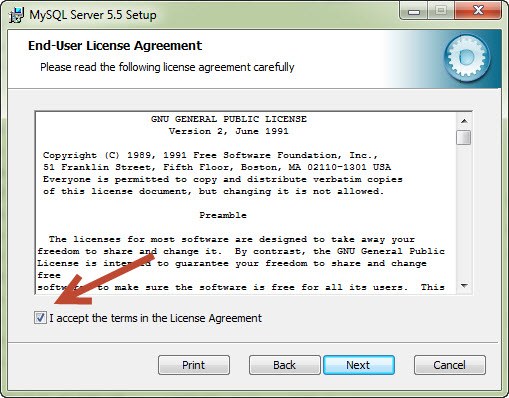

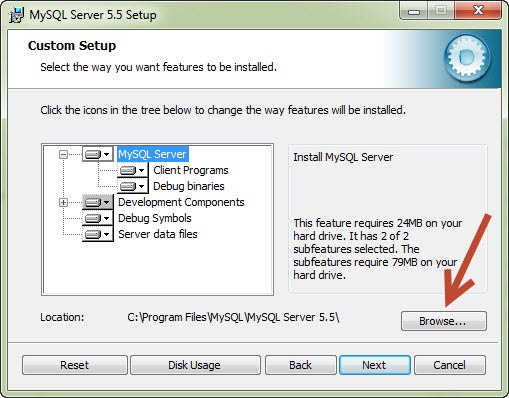
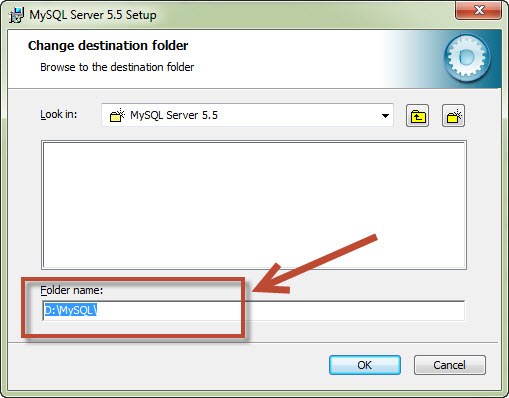
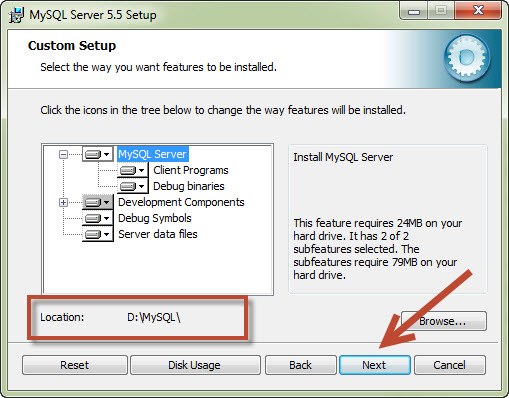
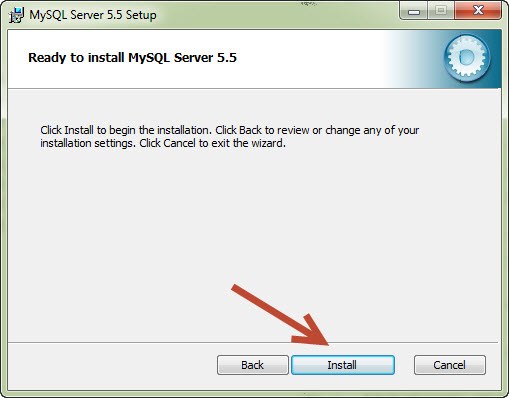
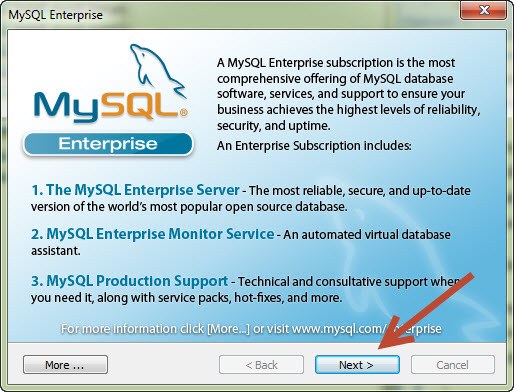
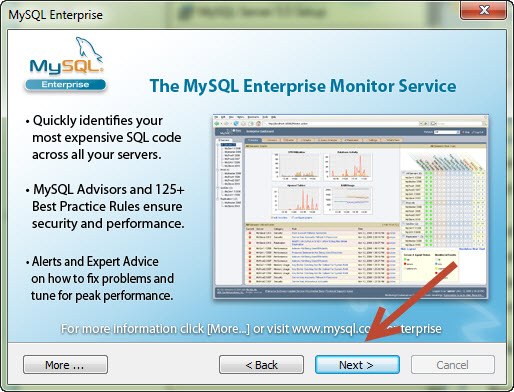
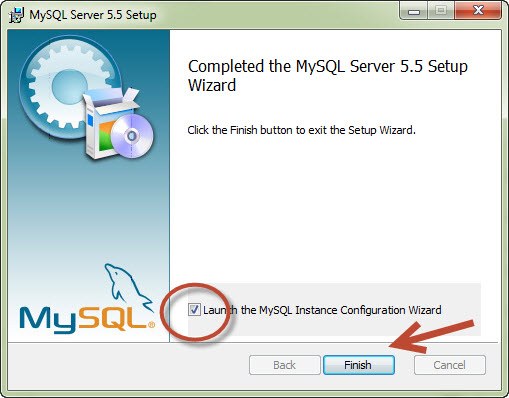




No comments:
Post a Comment